
「解決!」Apple Music での曲を Galaxy Note9 に転送して楽しもう!
サムスンの新型スマホ Galaxy Note9 を発表しました。それを手に入れることを考えていますか。2 年前の Galaxy Note7 の悪夢によって、みんなはきっと今回の Galaxy Note9 の安全性を心配するでしょう?
ご安心ください。先日、サムスン電子のコ・ドンジン社長が、最新の Galaxy Note9に関して「バッテリーはこれまで以上に安全だ」と発言し、事故の恐れがないと宣言したことが報じられています。2年前の悪夢は繰り返さない決意のようですね。最新の Galaxy Note9は4000mAh で Note 史上最大容量バッテリーとなっています。新型 S ペンやデスクトップ PC のように使える DeX も進化した一方で、バッテリーの安全にも万全の対策が取られていると思われます。
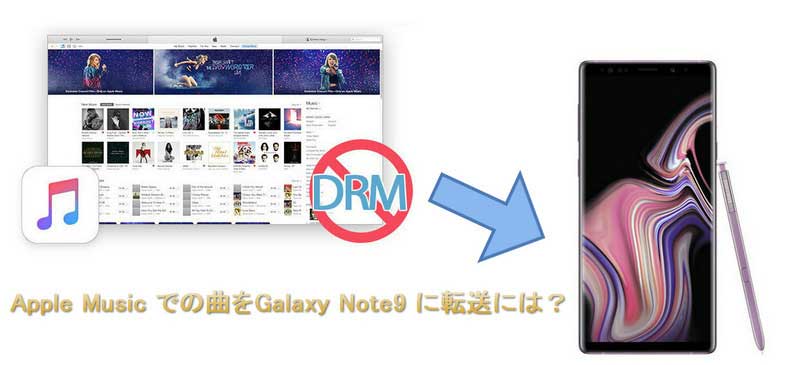
さらに、Galaxy Note9はAKG 製のステレオスピーカーを搭載して、より高音質を楽しむことができます。とくに、ストリーミングで好きな曲を聴く時代で、、サムスンは Spotify と提携して、ユーザーにさらに素晴らしい音楽体験を与えます。ですが、この点につきまして、ほとんどのApple Musicユーザーは、Apple Music の曲をSamsung Galaxy Note 9で自由に楽しむことができますかという質問があります。Apple Music アプリは Android 4.3以降と互換性がありますが、CPUを占有してGalaxy Note 9を遅らせる可能性がありますから、iPhone と同じようにスムーズに動かないかもしれません。そこで、iPhoneをGalaxy Note 9に切り替えることを検討するユーザーが Apple Music の曲を変換して Samsung Galaxy Note 9 に転送したいという要望が出ています。
ここでは、Apple Music を利用している方に、Apple Music からダウンロードした曲を Galaxy Note 9 に転送して楽しむ方法をご紹介したいと思います。
目次
Apple Music からダウンロードした曲を Galaxy Note 9 に転送して楽しむ方法
![]() 必要なツール: Apple Music 保存できるソフト- NoteBurner iTunes DRM Audio Converter
必要なツール: Apple Music 保存できるソフト- NoteBurner iTunes DRM Audio Converter
Apple Music からダウンロードした音楽は、すべて DRM 保護がかかってるため、Apple Music の音楽を個人的に転送したり、編集したりすることはできません。Apple Music を Galaxy Note 9 に転送するには、まず、ダウンロードした曲を DRM 保護のない MP3 形式に変換します。ここに、NoteBurner iTunes DRM Audio Converter という音楽変換ソフトを利用します。
NoteBurner iTunes DRM Audio Converter は、Apple Music からダウンロードした音楽を普通の MP3 または AAC、WAV、FLAC 形式に無劣化で変換できます。Windows 版と Mac 版を用意しています。ダウンロードはコチラです。無料体験できますので、素晴らしいソフトだと思いますが、実際に使って見れば分かります。
Part 1: Apple Music での曲を MP3 として変換する手順
以下に、Windows パソコンでの操作手順を解説します。同じような手順で Mac でも簡単にできます。
ステップ 1. まずは Windows 版の NoteBurner iTunes DRM Audio Converterを Windows パソコンにインストールします。実行すると、下記のような画面が表示されます。
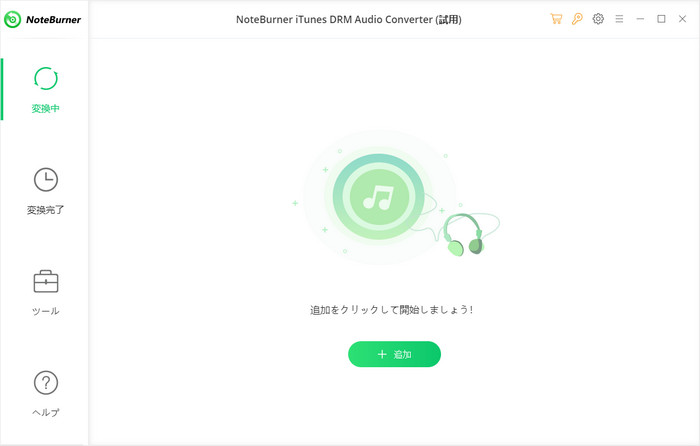
ステップ 2. メイン操作画面の左上隅にある「+」ボタンをクリックして音楽の追加ウィンドウを開きます。
そして、開かれたウィンドウから変換したい曲を選択して、「確認」をクリックします。
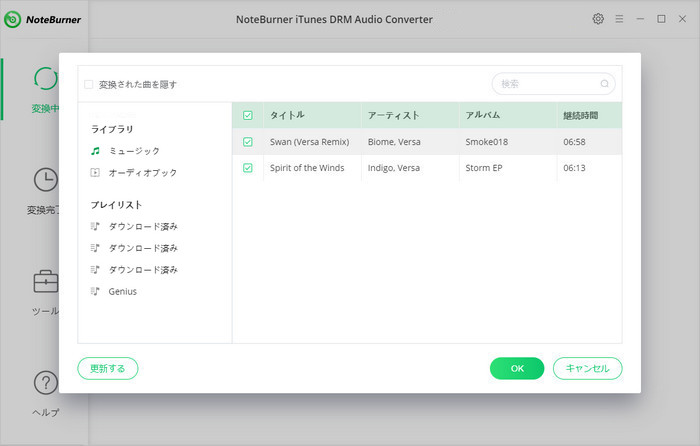
ご注意:事前に Apple Music から曲や、アルバム、プレイリストをローカル PC にダウンロードすることが必要です。ダウンロードされていない曲は iTunes ライブラリには表示されません。
ステップ 3. 追加された曲はメイン画面にリストされます。右上隅にある歯車のようなアイコンをクリックして設定ウィンドウを開きます。
出力形式には、MP3、AAC、WAV、FLAC 4つのよく使われている音楽フォーマットがあります。ここで MP3 を選択します。出力品質には、最大320kbps までに設定できます。「出力フォルダを整理」オプションには、変換済のした曲をアーティストや、アルバム、アーティスト/アルバム、アルバム/アーティストとの順番で整理してくれる機能が搭載されます。お好みによって選択すればよいです。
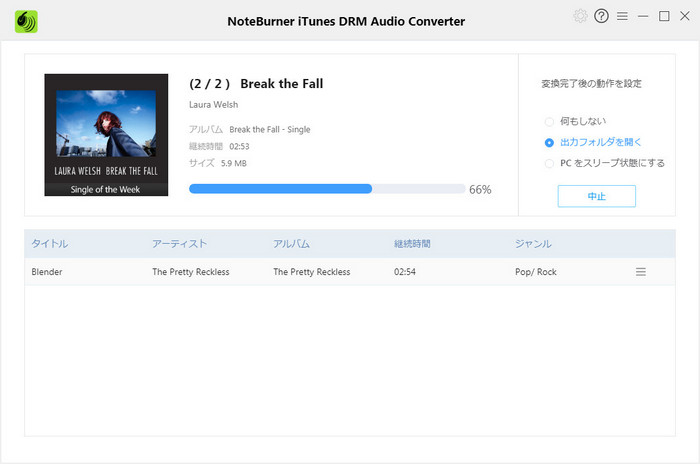
ステップ 4. 最後に、下部の「変換」ボタンをクリックして変換を開始します。すると、自動的に曲の変換作業が行われます。変換スピードが非常にはやいので、しばらくお待ちください。
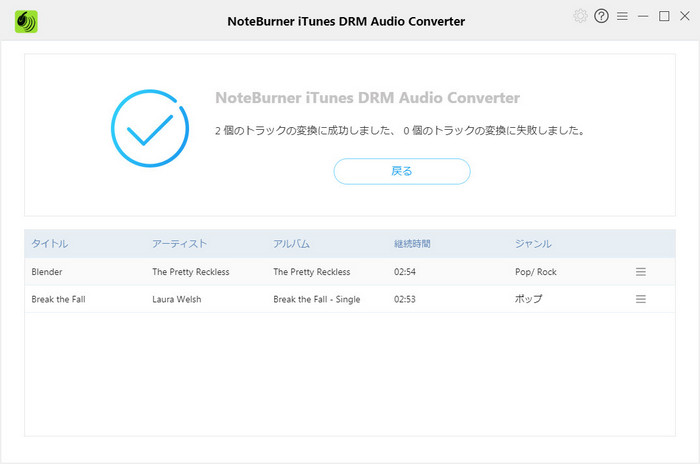
変換が完了すると、下記のような画面が表示されます。出力フォルダを開き、変換された曲を確認してください。
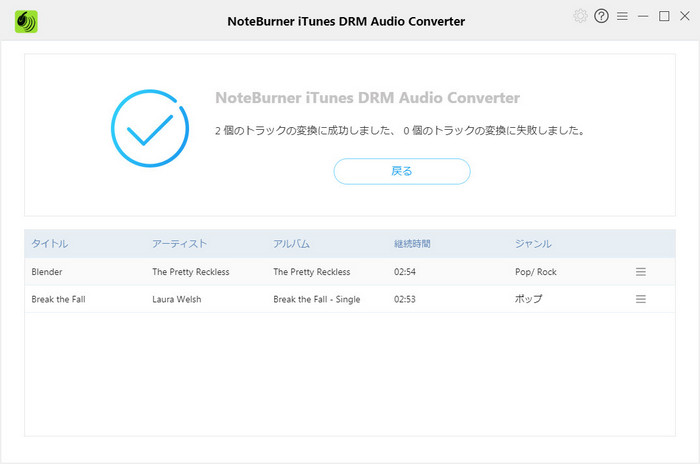
Part 2:変換済のApple Music 音楽を Galaxy Note9 に移す方法
![]() 必要なツール: Syncios スマホマネージャー
必要なツール: Syncios スマホマネージャー
Syncios スマホマネージャーは Windows 用の無料スマホ管理と転送ツールです。これ一本を使えば、PC と Android スマホの間で、任意のメディアファイルをお互いに転送できます。操作も非常に簡単で、Android スマホ管理にも便利だと思います。
ステップ 1. Galaxy Note9 を Syncios スマホマネージャーと接続する。
Syncios スマホマネージャーを PC にダウンロードとインストールしてから、実行します。付属 USB ケーブルで、Galaxy Note9 を PC と繋ぎます。接続が完了すると、Syncios スマホマネージャーは自動的に Galaxy Note9 を認識し、下記のような画面が表示されます。
ご注意:Galaxy Note9 を初めて PC と繋ぐ場合、プログラムは自動的に Galaxy Note9 専用の USB ドライバをインストールします。それから、接続前に、Galaxy Note9 での USB デバッグを有効にする必要もあります。
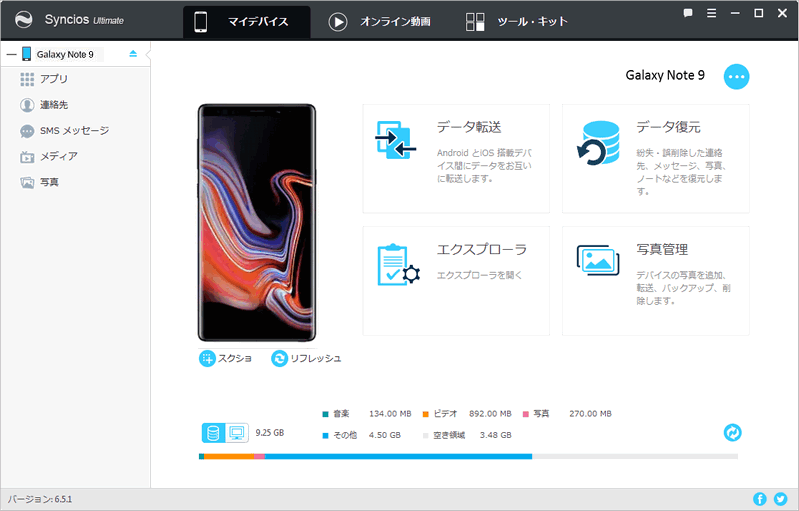
ステップ 2. 音楽の管理画面を開く。
左パネルに表示する「メディア」をクリックすると、スマホにある全てのメディアファイルが表示されます。右上に表示する音楽とビデオのアイコンをクリックするで、音楽とビデオの表示画面を切り替えることができます。左上のメニューオプションから「追加」をクリックすれば、「ファイルを追加」か「フォルダを追加」項目を選択して、ファイルずつを指定して追加でき、フォルダを丸ごとで追加することが可能です。
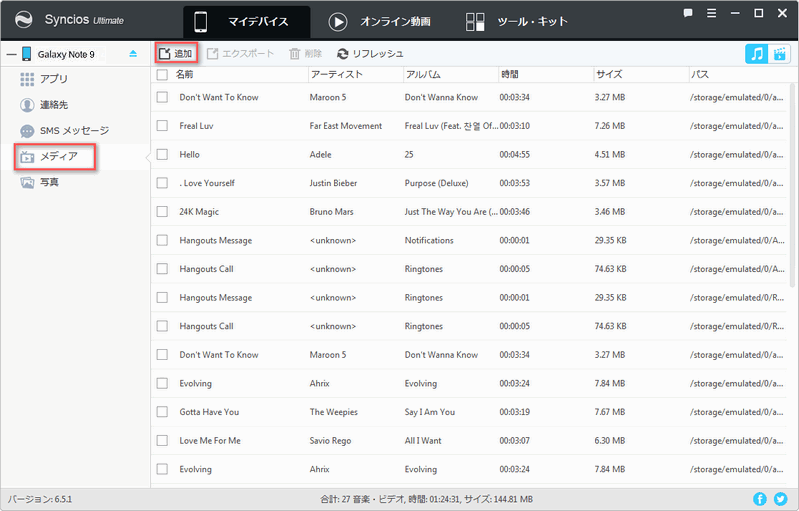
ステップ 3. PC から音楽ファイルを選択し、Galaxy Note9 に追加する。
「ファイルを追加」をクリックし、PC から音楽ファイルを選択 > 「開く」をクリックすれば、指定された音楽は自動的に Galaxy Note9 に追加されます。
ヒント: PC から音楽ファイルをプログラムに直接ドラッグアンドドロップするだけでも簡単に追加できますよ。
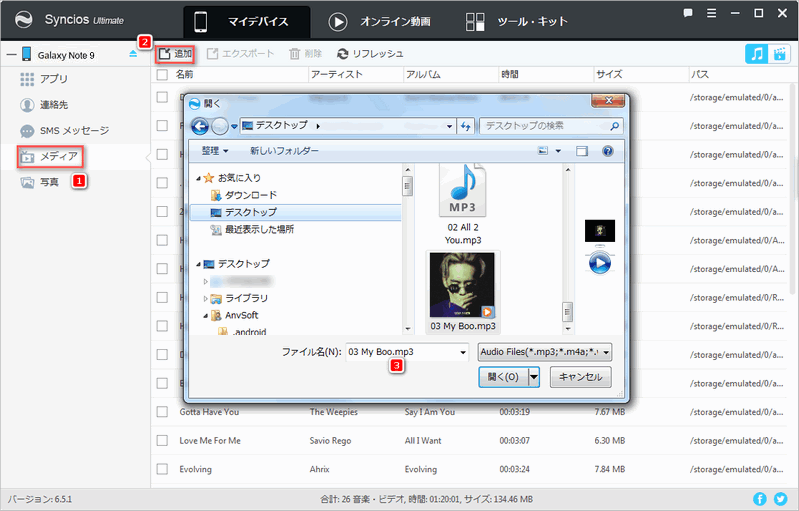
Apple Music から音楽を Galaxy Note9 に転送する方法についてのご紹介は以上になります。上記の参考にしていただければと思います。
Syncios スマホマネージャーと NoteBurner iTunes DRM Audio Converter を活用すれば、iPhone、iPad、iPod Touch、Android スマホを完璧かつ便利に管理でき、Apple Music の音楽をスマホに転送して再生することも安全かつ効率的に実現できます。どうぞ、使ってみてください。
関連記事
おすすめの人気商品
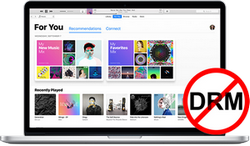 Apple Music、使っていますか?Apple Music からお好きなアーティストの曲や、アルバムを永久に保存したいですか?NoteBurner iTunes DRM Audio Converter を使えば、Apple Music から任意の音楽を劣化せずに保存し、オフライン再生可能です。たとえ、Apple Music を解約しても、音楽を自由に楽しめます。MP3、AAC、WAV、FLAC などの音楽形式も用意、Apple Music を様々な形式に変換し、iPhone、スマホ、ウォークマン、iPod などに転送したり、CD に焼いたりすることが簡単に実現できます。
Apple Music、使っていますか?Apple Music からお好きなアーティストの曲や、アルバムを永久に保存したいですか?NoteBurner iTunes DRM Audio Converter を使えば、Apple Music から任意の音楽を劣化せずに保存し、オフライン再生可能です。たとえ、Apple Music を解約しても、音楽を自由に楽しめます。MP3、AAC、WAV、FLAC などの音楽形式も用意、Apple Music を様々な形式に変換し、iPhone、スマホ、ウォークマン、iPod などに転送したり、CD に焼いたりすることが簡単に実現できます。
>> 詳しくはこちら <<